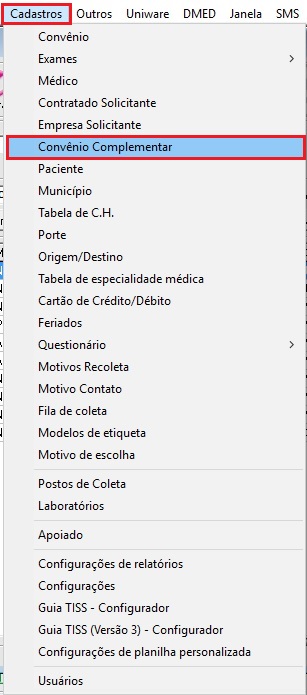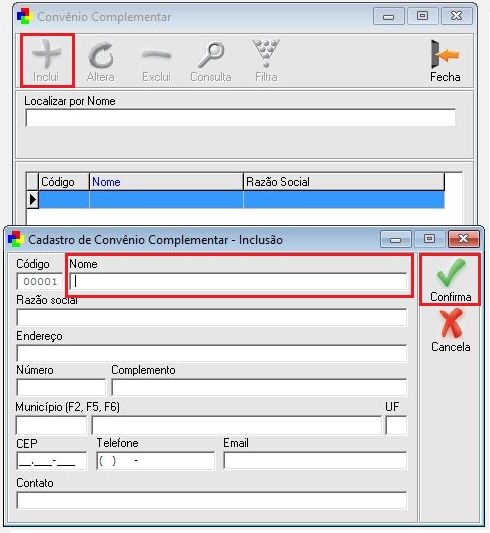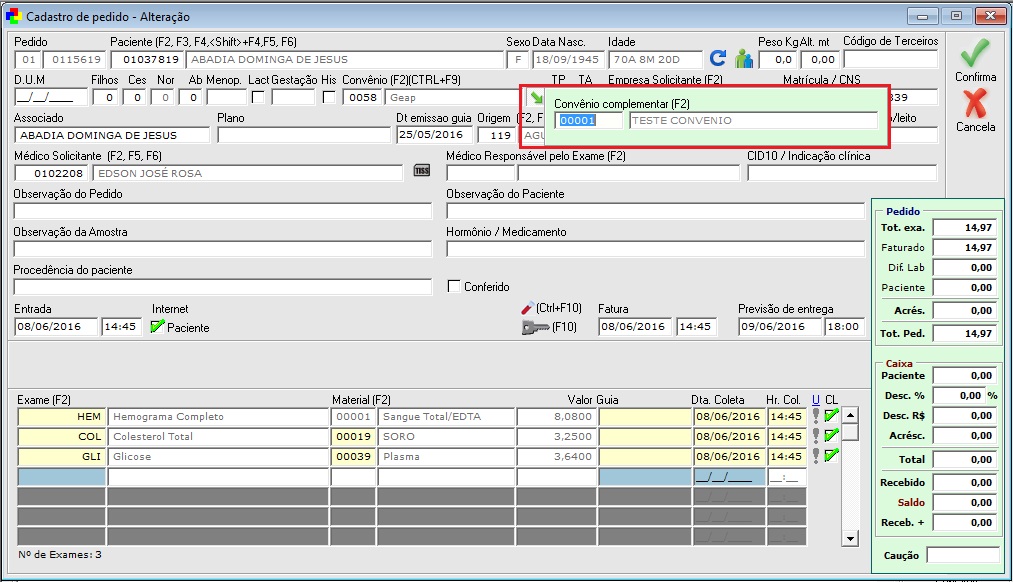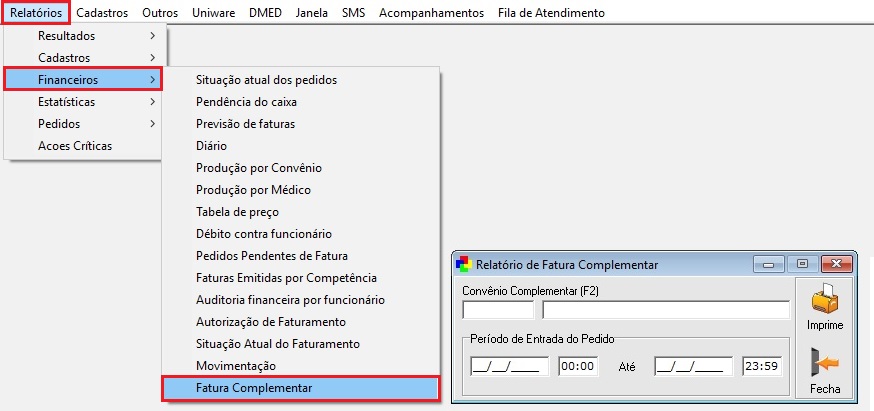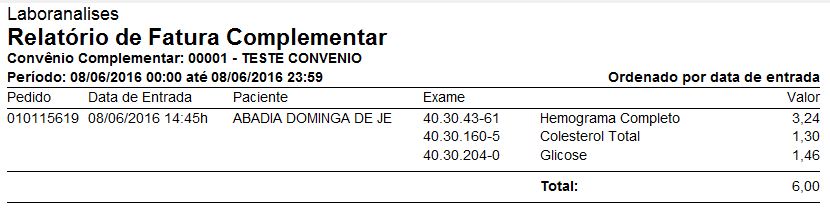Mudanças entre as edições de "Convênio Complementar"
| Linha 23: | Linha 23: | ||
Depois de selecionado, basta confirmar o cadastro do pedido. | Depois de selecionado, basta confirmar o cadastro do pedido. | ||
| + | |||
| + | Os convênios complementares não serão faturados dentro do Unilab da forma convencional, será possível gerar apenas um relatório dentro do Unilab. O relatório encontra-se em: "Relatórios > Financeiros > Fatura Complementar". Selecione o convenio e coloque o período de cadastros e mande imprimir. | ||
| + | |||
| + | [[Arquivo:Convenio05.JPG]] | ||
| + | |||
| + | O relatório é impresso da seguinte forma: | ||
| + | |||
| + | [[Arquivo:Convenio06.JPG]] | ||
Edição das 16h42min de 8 de junho de 2016
O faturamento complementar foi desenvolvido para convênios que são diferentes de 0% faturado e 100% faturado, sendo assim, o convênio em questão tem uma porcentagem de faturamento e o restante ficaria para o paciente pagar, mas na nova versão do Unilab tem como marcar este restante para um convênio complementar pagar o restante do pedido.
Como mostra imagem acima, o valor de faturamento é diferente de 100% e 0%, neste caso habilita o CheckBox ao lado "Conv. Complementar". Este convênio de teste é 60% faturado pelo convênio GEAP em questão e os outros 40% o cliente tem como escolher se será o paciente que pagará ou se será um convênio complementar que será o responsável pelo restante. Se for o paciente, deve deixar este checkbox desmarcado, se for um convenio complementar, deve deixar marcado.
Os convênios complementares devem ser cadastrados dentro do sistema Unilab.
Seu cadastro fica em: "Cadastros > Convênio Complementar".
Ao clicar em "Incluir", há algumas informações à serem preenchidas como as de um convênio comum dentro do Unilab, mas somente o nome é obrigatório.
Depois de preenchido, apenas confirme.
Ao cadastrar um nome pedido para o convênio (GEAP, neste caso), aparece uma seta verde ao lado do cadastro do convenio no pedido para selecionar o convenio complementar deste pedido.
Depois de selecionado, basta confirmar o cadastro do pedido.
Os convênios complementares não serão faturados dentro do Unilab da forma convencional, será possível gerar apenas um relatório dentro do Unilab. O relatório encontra-se em: "Relatórios > Financeiros > Fatura Complementar". Selecione o convenio e coloque o período de cadastros e mande imprimir.
O relatório é impresso da seguinte forma: